আউটলুককে আপনার প্রাথমিক ইমেল ক্লায়েন্ট হিসাবে ব্যবহার করার অনেক সুবিধা রয়েছে। এর মধ্যে একটি হ'ল আউটলুকের কোনও ইমেল প্রত্যাহার করার ক্ষমতা। আপনি যদি কারও কাছে ইমেল প্রেরণ করেছেন এবং পরে বুঝতে পেরেছেন যে আপনি এর মধ্যে কিছু অন্তর্ভুক্ত করতে ভুলে গেছেন তবে আপনি এটি পুনরায় স্মরণ করতে পারেন, প্রয়োজনীয় সামগ্রী যুক্ত করতে পারেন এবং এটি ফেরত পাঠান
পুনরুদ্ধারের এই প্রক্রিয়াটি আউটলুকের একটি ইমেলের কিছু শর্ত রয়েছে যা আপনাকে অবশ্যই পূরণ করতে হবে। বেশিরভাগ ক্ষেত্রে, এই শর্তাদি প্রাপকের জন্য কারণ এটি তাদের ইনবক্স যেখানে ইমেলটি সরিয়ে ফেলা হবে
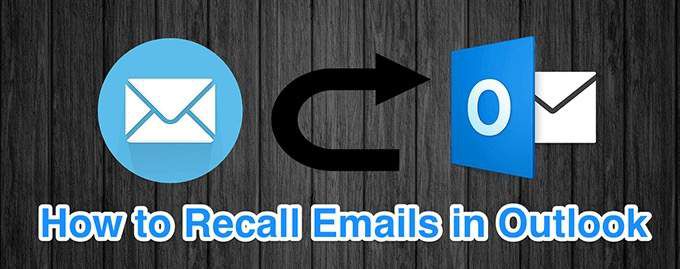
আউটলুকের কোনও ইমেল পুনরুদ্ধার করার শর্তগুলি কি?
আপনার প্রেরিত ইমেলগুলি ফিরিয়ে আনতে, আউটলুকের ইমেলগুলি পুনরুদ্ধার করার জন্য নিম্নলিখিত প্রয়োজনীয়তা পূরণ করতে হবে be
এও মনে রাখবেন, আউটলুক প্রাপককে তাদের প্রেরণকারীকে তাদের ইমেলটি পুনরুদ্ধার করেছে তা জানাতে দেবে
কীভাবে পুনরুদ্ধার করবেন একটি এম অসুস্থতা ইন আউটলুক
আপনি যখন আউটলুকের কোনও ইমেল প্রত্যাহার করেন তখন আপনি প্রাপকের ইনবক্স থেকে আপনার ইমেলের অনুলিপি মুছুন করতে পারেন বা আপনার ইমেলটি পুনরায় লিখে কপি আপডেট করতে পারেন। নীচে উভয় কীভাবে করবেন তা আপনি দেখতে পাবেন
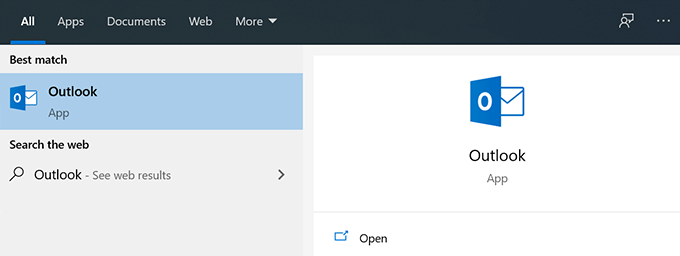






আপনি যখন কোনও ইমেল মনে রাখবেন তখন কি ঘটে আউটলুক
আপনি যখন কোনও ইমেল প্রত্যাহার অনুরোধ প্রেরণ করেন তখন আপনার পরিস্থিতির উপর নির্ভর করে অনেক কিছুই ঘটতে পারে। আউটলুকের কোনও ইমেল প্রত্যাহার করার পরে নিম্নলিখিত কয়েকটি সাধারণ পরিস্থিতি এবং সেগুলিতে কী ঘটেছিল তা নীচে দেওয়া হল>
googletag.cmd.push (ফাংশন () {googletag.display ('snhb-In_content_1-0');});যখন প্রাপক আপনার মূল ইমেলটি না পড়ে
আপনার প্রাপক যদি আপনার মূল ইমেলটি না খোলেন তবে ইমেল মুছে ফেলা হবে >তাদের ইনবক্স থেকে। আউটলুক তাদের জানাবে যে ইমেল প্রেরক ইমেলটি মুছে ফেলার জন্য অনুরোধ করেছিল
যখন প্রাপক আসল ইমেলটি পড়েছেন
প্রাপক যদি আপনার পুনরায় কল করার অনুরোধটি রাখার আগে আপনার আসল ইমেলটি পড়ুন, তারা আপনার পুরানো ইমেল পাশাপাশি আপনার প্রেরিত আপডেট ইমেল উভয়ই দেখতে সক্ষম হবেন
যখন প্রাপক পুনরায় প্রত্যাহার করেছেন ইমেল প্রথমে
আপনার প্রাপক যদি প্রথমে আপনার পুনরায় কল করা ইমেলটি পড়ে থাকেন তবে আপনার আসল ইমেলটি তাদের ইনবক্স থেকে মুছে ফেলা হবে। আউটলুক তাদের জানতে দেবে যে আপনি আসল ইমেলটি মুছে ফেলার জন্য অনুরোধ করেছেন p
আউটলুকে কোনও ইমেল পুনরুদ্ধার করা কীভাবে এড়ানো যায়
কেউ তাদের পুনরুদ্ধার করতে পছন্দ করে না ইমেলগুলি কিন্তু নির্দিষ্ট পরিস্থিতিতে আপনাকে এটি করার জন্য দাবি করে। এটি হওয়া থেকে রক্ষা পেতে আপনি কয়েকটি জিনিস করতে পারেন এবং এর মধ্যে একটি আপনার ইমেল বিলম্ব
আউটলুক আপনাকে আপনার ইমেলগুলি প্রেরণে বিলম্ব করতে দেয় এবং আপনি ম্যানুয়ালি একটি নির্দিষ্ট করতে পারেন বিলম্ব সময়. এইভাবে, আপনি প্রেরণবোতামটি চাপলে আপনার ইমেলগুলি প্রকৃত পাঠানোর আগে আপনার নির্দিষ্ট বিলম্বের জন্য অপেক্ষা করবে।
এটি আপনাকে আপনার ইমেলগুলি নিয়ে পুনর্বিবেচনা করার জন্য কিছু সময় দেয় তারা আপনার প্রাপকের ইনবক্সে আসার আগে। আপনি আউটলুকের নীচে এটি সেট আপ করতে পারেন
আপনার কম্পিউটারে
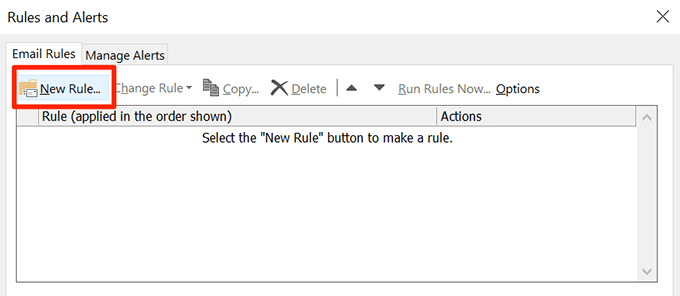
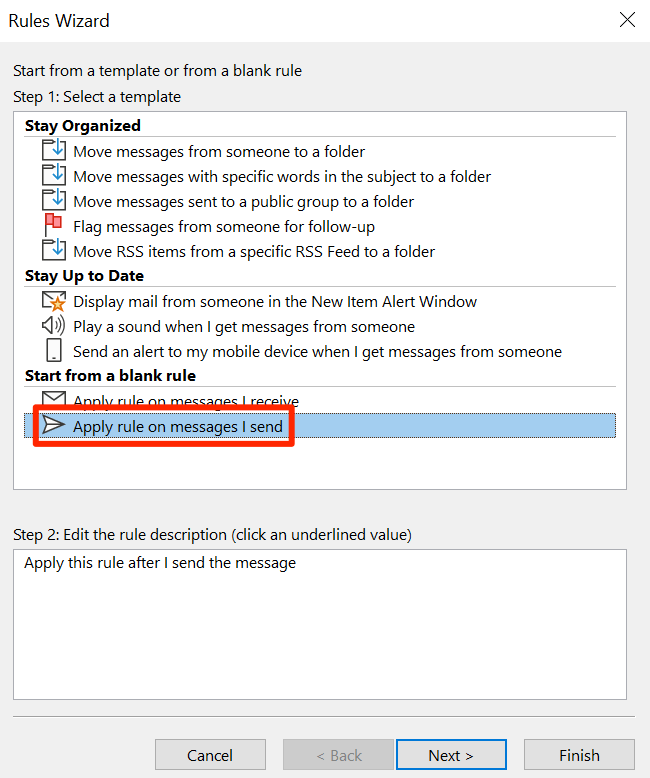
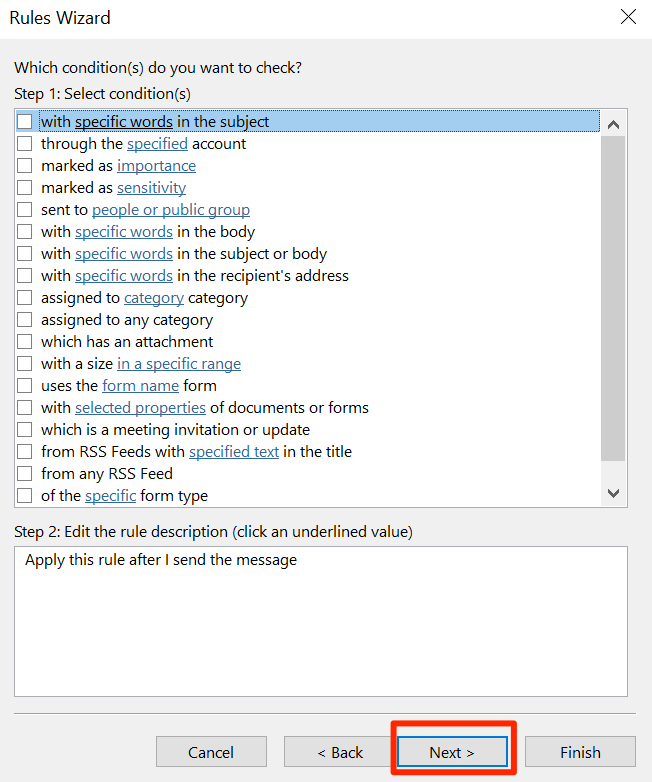


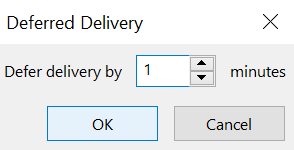 >
>
